Più scrivi, più grande è il tuo file, ma quanto può essere grande un documento di Microsoft Word? La risposta è, dipende. Il contenuto di testo, video e immagine fa la differenza quando si tratta di dimensioni del documento di Word.
La dimensione massima del file di un documento di Word dipende anche dal formato del file. Le versioni più recenti di Word utilizzano il formato DOCX, mentre le versioni precedenti utilizzano DOC.
Sommario:
La dimensione massima del file per i documenti di Microsoft Word
La dimensione massima del file per i documenti di Microsoft Word che contengono solo testo è di 32 MB. Questo vale per i documenti creati in Microsoft Word 2007 e versioni successive.

C’è molto spazio per il testo, ma non molto per video o immagini.
Se aggiungi immagini o video al tuo documento, la dimensione massima del file aumenta a 512 MB molto più gestibili, almeno, in teoria. Questa è la dimensione massima assoluta, ma consigliamo di prestare attenzione se i file di Word iniziano ad avvicinarsi a questa dimensione.
I documenti di Word che sono mezzo gigabyte saranno estremamente difficili da lavorare, soprattutto se la maggior parte del file contiene immagini o video. Tuttavia, molto dipende dalle risorse di sistema e dalla capacità del computer di lavorare con file di grandi dimensioni.
Dipende anche da Word stesso. Sebbene il programma sia tipicamente stabile per un uso generale, potresti trovarlo molto meno se provi a lavorare o salvare un file di dimensioni sostanzialmente più grandi del solito.
Lo stesso vale quando apri un file più grande di quello che altrimenti sarebbe routine.
Come controllare la dimensione del file
Se desideri controllare le dimensioni del tuo documento Microsoft Word, puoi farlo in Word o Esplora file di Windows.
Per controllare rapidamente la dimensione del file in Word, fare clic su File> Informazioni. Questo menu include varie informazioni sul documento, inclusi gli autori, il conteggio delle parole corrente e la cronologia dei file.
Sul lato destro del menu, vedi una sezione chiamata “Proprietà”. Ciò include le statistiche del documento, a partire dalla dimensione del file del documento in alto.
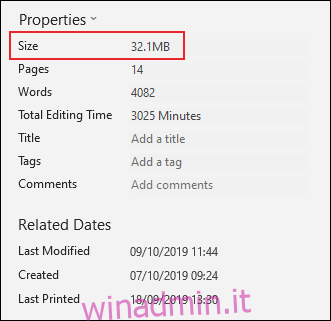
È inoltre possibile aprire la cartella che contiene il documento di Word in Esplora file, quindi fare clic su Visualizza> Dettagli.
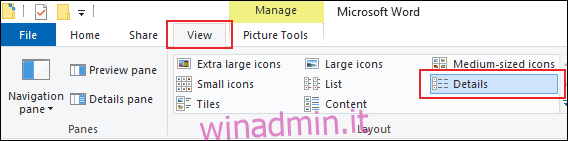
Nella visualizzazione “Dettagli”, troverai la dimensione del file del tuo documento Word nella colonna “Dimensioni”.
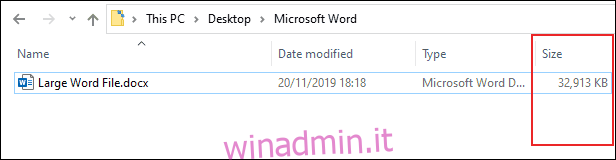
Come ridurre la dimensione del file dei documenti di Word
Esistono alcuni modi per ridurre le dimensioni del documento di Word. Questo potrebbe essere utile se il tuo file è diventato difficile da lavorare, e soprattutto se Word si arresta in modo anomalo mentre ci sei dentro.
Se converti documenti meno recenti nel formato DOCX più recente, dovresti anche vedere miglioramenti nelle dimensioni. I file DOCX comprimono automaticamente qualsiasi contenuto aggiuntivo, come le immagini.
Per convertire un documento, aprilo in Word, quindi fai clic su File> Informazioni> Converti.
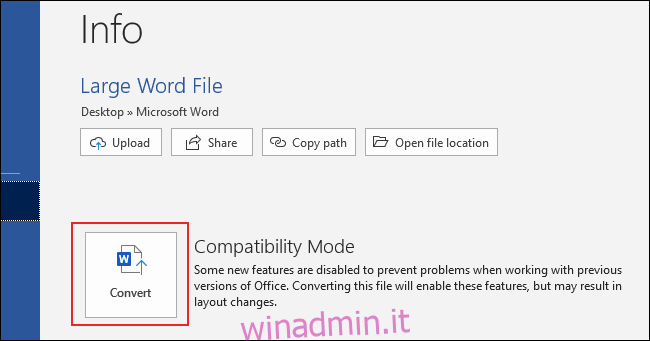
Anche il modo in cui inserisci le immagini nel tuo documento Word può influire sulla dimensione del file. Se incolli direttamente le immagini nel documento, Word le converte nel formato BMP, che è notevolmente più grande di altri formati di file, come JPEG.
Se sono presenti file non compressi nel documento di Word, puoi comprimerli tutti in una volta. A tale scopo, fare clic su File> Salva con nome> Altre opzioni.
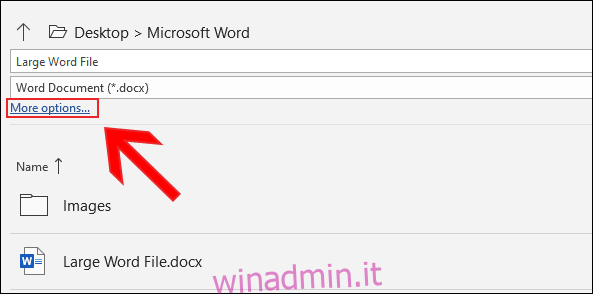
Nella finestra di dialogo “Salva con nome”, fai clic su Strumenti> Comprimi immagini.
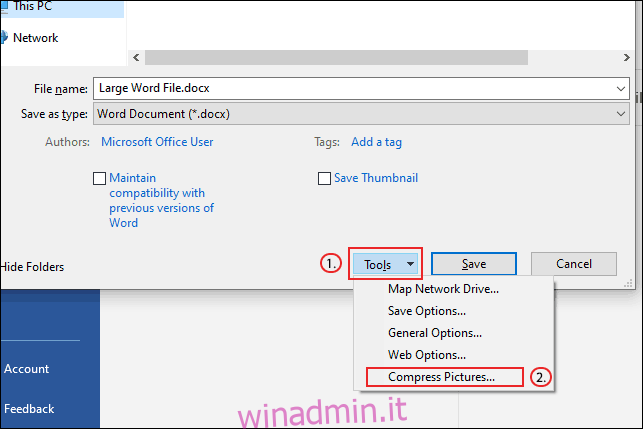
Da qui, scegli la qualità dell’immagine che desideri utilizzare per qualsiasi immagine nel tuo documento Word.
Per la dimensione del file più piccola possibile (ma la peggiore qualità possibile), selezionare “E-mail (96 PPI)”, fare clic su “OK”, quindi fare clic su “Salva”.
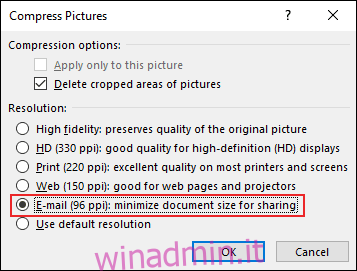
Questo comprime automaticamente tutte le immagini. È possibile selezionare una delle altre opzioni, ma così facendo si otterrà un documento Word più grande.

